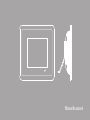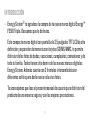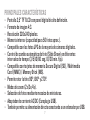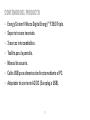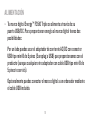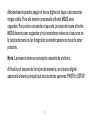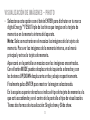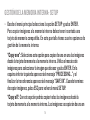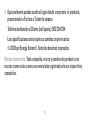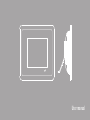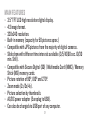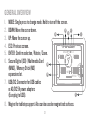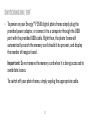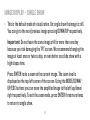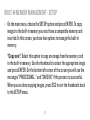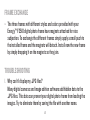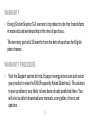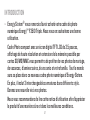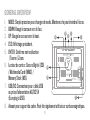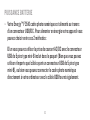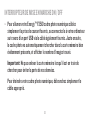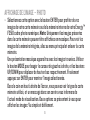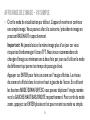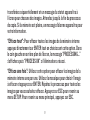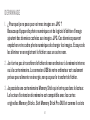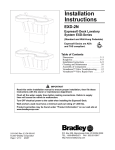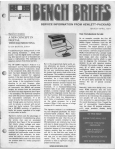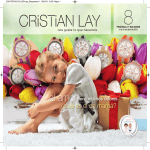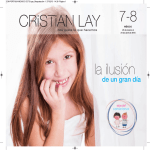Download Energy Sistem F3510 Triple
Transcript
DIGITAL PHOTO FRAME Manual de usuario / User manual / Manuel de l’utilisateur 1 ENERGY F3510 3 Manual de usuario INTRODUCCIÓN ≥≥ Energy Sistem® te agradece la compra de tu nuevo marco digital Energy™ F3510 Triple. Deseamos que lo disfrutes. Este compacto marco digital con pantalla de 3,5 pulgadas TFT LCD de alta definición y expansión de memoria con tarjetas SD/MS/MMC, te permite disfrutar de las fotos de bodas, vacaciones, cumpleaños, comuniones y de toda tu familia. Todos tienen sitio dentro de los nuevos marcos digitales Energy Sistem. Además cuenta con 3 frontales intercambiables en diferentes estilos para darle nueva vida a tus fotos. Te aconsejamos que leas el presente manual de usuario para disfrutar del producto de una manera segura y con las mejores prestaciones. 5 CUIDADO Y MANTENIMIENTO ≥≥ No expongas tu marco digital Energy™ a golpes, polvo, luz solar directa, humedad o altas temperaturas. ≥≥ No uses productos de limpieza corrosivos o abrasivos. ≥≥ Mantén el aparato limpio y sin polvo, con un paño suave y seco. Te recomendamos usar el paño proporcionado. ≥≥ Realiza la limpieza del aparato mientras está apagado y desconectado de la corriente eléctrica. ≥≥ No desmontes el marco digital. Cualquier reparación debe hacerla exclusivamente personal cualificado de Energy Sistem Soyntec S.A. 6 PRINCIPALES CARACTERÍSTICAS ≥≥ Pantalla 3,5” TFT LCD con panel digital de alta definición. ≥≥ Formato de imagen 4:3. ≥≥ Resolución 320x240 píxeles. ≥≥ Memoria interna (capacidad para 50 fotos aprox.). ≥≥ Compatible con las fotos JPG de la mayoría de cámaras digitales. ≥≥ Control de cambio automático de foto (Slide Show) en diferentes intervalos de tiempo (3/5/10/60 seg. 10/30 min. fija). ≥≥ Compatible con tarjetas de memoria Secure Digital (SD) / Multimedia Card (MMC) / Memory Stick (MS). ≥≥ Permite rotar la foto 90º, 180º y 270º. ≥≥ Modos de zoom (2x/3x/4x). ≥≥ Selección de fotos mediante mosaico de miniaturas. ≥≥ Adaptador de corriente AC/DC (Europlug a USB). ≥≥ También permite su alimentación directa conectando a un ordenador por USB. 7 CONTENIDO DEL PRODUCTO ≥≥ Energy Sistem® Marco Digital Energy™ F3510 Triple. ≥≥ Soporte trasero imantado. ≥≥ 3 marcos intercambiables. ≥≥ Toallita para la pantalla. ≥≥ Manual de usuario. ≥≥ Cable USB para alimentación directa mediante el PC. ≥≥ Adaptador de corriente AC/DC (Europlug a USB). 8 PRESENTACIÓN GENERAL 1. MODE: Presiona brevemente para cambiar de modo. Presiona y mantén para apagar la pantalla. ! " 2. DOWN: Mover el cursor hacia abajo. 3. UP: Mover el cursor hacia arriba. 4. ESC: Pantalla anterior. 5. ENTER: Confirmar selección / % Rotar / Zoom. 6. Expansión de memoria Secure Digital # (SD)/Multimedia Card (MMC) / Memory Stick (MS). 7. Conector USB/DC: Para cables USB o $ adaptador de corriente AC/DC 5v (Europlug a USB). 8. Imán para el soporte trasero o para la sujeción a superficies imantadas. 2;2?4F3 " 1646A.9=5<A<3?.:2 9 ALIMENTACIÓN ≥≥ Tu marco digital Energy™ F3510 Triple se alimenta a través de su puerto USB/DC. Para proporcionar energía al marco digital tienes dos posibilidades: Por un lado puedes usar el adaptador de corriente AC/DC con conector USB tipo mini-B de 5 pines (Europlug a USB) que proporcionamos con el producto (aunque cualquier otro adaptador con cable USB tipo mini-B de 5 pines te servirá). Opcionalmente puedes conectar el marco digital a un ordenador mediante el cable USB incluido. 10 ENCENDIDO Y APAGADO ≥≥ Para encender tu marco digital Energy™ F3510 Triple simplemente conéctalo a la red eléctrica con el adaptador de corriente proporcionado, o a un ordenador mediante el cable USB. En ese momento, el marco digital buscará en la tarjeta de memoria las fotografías automáticamente en caso de estar presente y mostrará la cantidad encontrada. Importante: No extraigas la tarjeta de memoria mientras está siendo utilizada para evitar pérdidas de datos. Para apagarlo, simplemente desenchufa el cable correspondiente. 11 Adicionalmente puedes apagar el marco digital sin llegar a desconectar ningún cable. Para ello mantén presionado el botón MODE unos segundos. Para volver a encender el aparato, presiona de nuevo el botón MODE durante unos segundos y tras encenderse volverán a buscarse en la tarjeta de memoria las fotografías automáticamente en caso de estar presente. Nota: La memoria interna no muestra recuento de archivos. Al finalizar el escaneo de la tarjeta de memoria, en el marco digital aparecerá el menú principal que consta de dos opciones: PHOTO y SETUP. 12 VISUALIZACIÓN DE IMÁGENES – PHOTO ≥≥ Selecciona esta opción con el botón ENTER para disfrutar en tu marco digital Energy™ F3510 Triple de las fotos que tengas en la tarjeta de memoria o en la memoria interna del aparato. Nota: Solo se mostrarán en el mosaico las imágenes de la tarjeta de memoria. Para ver las imágenes de la memoria interna, ve al menú principal y extrae la tarjeta de memoria. Aparecerá en la pantalla un mosaico con las imágenes encontradas. Con el botón MODE puedes desplazarte de izquierda a derecha y con los botones UP/DOWN desplazarte arriba y abajo respectivamente. Finalmente pulsa ENTER para mostrar la imagen seleccionada. En la esquina superior derecha se indica el tipo de tarjeta de memoria a la que está accediendo y en el centro de la pantalla el tipo de visualización. Tienes dos formas de visualización: Single show y Slide show. 13 TIPOS DE VISUALIZACIÓN – SINGLE SHOW ≥≥ Este es el modo por defecto al visualizar una imagen. En el modo Single show (presentación sencilla) la imagen es fija. Para pasar a la siguiente/ anterior imagen, pulsa DOWN/UP respectivamente. Importante: No dejes más de un día entero la misma imagen fija ya que se corre el riesgo de dañar la pantalla TFT. Es recomendable cambiarla al menos una o dos veces al día, o mejor utilizar el slide show con intervalos de tiempo muy altos. Pulsa ENTER para hacer zoom a la imagen seleccionada. El nivel de zoom se indica en la esquina superior izquierda. Con los botones MODE/DOWN/ UP/ESC puedes mover la imagen ampliada a izquierda/arriba/abajo/ derecha respectivamente. Para salir del modo zoom presiona ENTER repetidamente hasta que vuelva al modo Single show. 14 Por otro lado puedes mantener presionado ENTER un par de segundos para rotar la imagen 90º en sentido antihorario. Puedes repetir la operación otras tres veces más para tener vistas de la imagen en las 4 posibles posiciones. Pulsa MODE para entrar en modo Slide show. Para salir al menú de diapositivas pulsa ESC. TIPOS DE VISUALIZACIÓN – SLIDE SHOW Mientras tengas una imagen seleccionada, pulsa MODE para entrar en el modo slide show (presentación automática). En este modo las imágenes en memoria se sucederán una tras otra ininterrumpidamente. Para modificar el tiempo de visualización entre imágenes pulsa repetidamente MODE y selecciona el intervalo de tiempo que desees. Para volver al modo Single show, pulsa el botón ENTER. Para salir al menú de diapositivas pulsa ESC. 15 GESTIÓN DE LA MEMORIA INTERNA- SETUP ≥≥ Desde el menú principal selecciona la opción SETUP y pulsa ENTER. Para copiar imágenes a la memoria interna debes tener insertada una tarjeta de memoria compatible. En esta pantalla tienes cuatro opciones de gestión de la memoria interna: “Copy one”: Selecciona esta opción para copiar de una en una las imágenes desde la tarjeta de memoria a la memoria interna. Utiliza el mosaico de imágenes para seleccionar la imagen que desees y pulsa ENTER. En la esquina inferior izquierda aparecerá el mensaje “PROCESSING…” y al finalizar la transferencia aparecerá el mensaje “SAVE OK”. Cuando termines de copiar imágenes, pulsa ESC para volver al menú SETUP. “Copy all”: Con esta opción podrás copiar todas las imágenes desde la tarjeta de memoria a la memoria interna. Las imágenes se copiarán de una en 16 una de forma secuencial y para cada una la pantalla mostrará un mensaje de estado. Espera a que termine todo el proceso de copia. Si la memoria se llena aparecerá un mensaje de aviso. “Delete all”: Selecciona esta opción para borrar todas las imágenes presentes en la memoria interna. En la esquina inferior izquierda aparecerá el mensaje “PROCESSING…” y al finalizar el borrado aparecerá el mensaje “PROCESS OK.” “Delete one”: Con esta opción podrás eliminar una de las imágenes de la memoria interna. Utiliza el mosaico de imágenes para seleccionar la imagen que desees borrar y pulsa ENTER. Puedes seguir seleccionando imágenes para borrar desde el mosaico. Cuando termines de borrar imágenes, pulsa ESC para volver el menú SETUP. Para volver al menú principal pulsa ESC 17 INTERCAMBIO DE LOS MARCOS ≥≥ Los tres frontales de distintos colores proporcionados con tu marco digital Energy™ F3510 Triple disponen de imanes para su correcta sujeción al marco digital. Para intercambiarlos simplemente aplica una pequeña fuerza al frontal colocado en ese momento para que se separe de los imanes y coloca el nuevo frontal dejándolo caer suavemente sobre los imanes. RESOLUCIÓN DE PROBLEMAS 1. ¿Por qué no consigo visualizar mis archivos de imágenes .JPG? Muchas cámaras fotográficas digitales y programas de edición de imágenes añaden datos ocultos a los ficheros .JPG (meta datos). Estos datos pueden hacer que tu marco digital no cargue las imágenes. Prueba a eliminarlos grabando la imagen con otro nombre. 18 2. No consigo transferir imágenes desde mi PC a la memoria interna o la tarjeta de memoria.La conexión USB al ordenador es simplemente para alimentación eléctrica, no para transferencia de ficheros. 3. Tengo una tarjeta Memory Stick que no encaja en la ranura para tarjetas. La ranura está preparada para Memory Stick originales. Las tarjetas Memory Stick Pro DUO y posteriores necesitan de un adaptador que habitualmente se vende con la propia memoria. 4. La tarjeta de memoria que uso no es reconocida. Asegúrate que la tarjeta de memoria está insertada en la dirección correcta y hasta el fondo. Reacuerda también que el marco digital sólo es compatible con tarjetas SD/MMC/MS. Para cualquier otra incidencia, consulta la sección de preguntas frecuentes (FAQ) del producto en www.energysistem.com. Dirección de atención técnica: [email protected]. Teléfono de atención al cliente (en España): 902 294 29 19 CONDICIONES DE LA GARANTÍA ≥≥ Durante un periodo de 36 meses a partir de la fecha de la primera compra del producto por el consumidor, de conformidad con el RDL 1/2007, Energy Sistem Soyntec S.A. responderá ante cualquier falta de conformidad que exista en el momento de la entrega del bien, en los términos y bajo las condiciones establecidas en la citada norma. En el caso de que el bien no fuera conforme al contrato, y previa entrega del ticket de compra o factura, se reconoce al comprador el derecho a la reparación del bien, a su sustitución o, subsidiariamente, a la rebaja del precio o a la resolución del contrato, de conformidad con la citada Norma. Esta garantía no será aplicable si el defecto ha sido causado por el comprador y/o por cualquier tercero debido a uso indebido, negligencia, uso o empleo del Bien distinto a aquel para el que fue concebido, uso o instalación del producto no conforme con las instrucciones del manual, o por cualquier otra causa no relacionada con defectos de material o fabricación. Esta garantía es independiente y compatible con la Garantía Legal establecida por el RD 1/2007. 20 FUNCIONAMIENTO DE LA GARANTÍA 1. Entrando en http://support.energysistem.com y tras seleccionar tu producto podrás encontrar manuales, guías de usuario, drivers, actualizaciones y respuestas a preguntas más frecuentes (FAQ’s). 2. Si no obtienes la solución en la sección de soporte, puedes hacernos llegar tu consulta o solicitud de gestión de garantías a través del email: [email protected] 3. También ponemos a tu disposición el teléfono para la gestión de garantía 902 294 294 (teléfono de soporte técnico válido sólo para España). Antes de efectuar la llamada telefónica ten a mano el Ticket o Factura de compra y el número de serie del producto. 21 4. Opcionalmente puedes acudir al lugar donde compraste el producto, presentando tu Factura o Ticket de compra. Teléfono de Atención al Cliente (en España): 902 294 294 Las especificaciones están sujetas a cambios sin previo aviso. © 2008 por Energy Sistem®. Todos los derechos reservados. Marcas comerciales Toda compañía, marca y nombres de producto son marcas comerciales o marcas comerciales registradas de sus respectivas compañías. 22 DECLARACIÓN DE CONFORMIDAD Nombre del suministrador: Energy Sistem Soyntec S. A. Dirección: Pol. Ind. Finestrat C/ Calpe esq. C/ Alicante S/N, 03509 Finestrat Alicante Tel: 902 388 388 Fax: 902 119 034 NIF: A53107488 Declaramos bajo nuestra exclusiva responsabilidad la conformidad del producto: Energy Sistem® Marco Digital Energy™ F3510 Triple País de fabricación: China de acuerdo con las disposiciones de la Directiva 93/68/CEE, del Parlamento Europeo y del Consejo de 22 de julio de 1993, transpuesta a la legislación española mediante el Real Decreto 1950/1995, de 1 de Diciembre de 1995. 23 24 25 User manual 26 INTRODUCTION ≥≥ Energy Sistem® thanks you for buying your new digital photo frame Energy™ F3510 Triple. We wish you enjoy using it. This compact photo frame with a digital 3.5 inches TFT LCD high resolution digital display and SD/MS/MMC memory expansion slot allows you to enjoy your weddings, vacations, birthdays, friends and all your family pictures. Everybody have space within the new Energy Sistem digital photo frames. In addition, they include 3 interchangeable frames in different styles. Give new life to your pictures. We recommend that you fully read this user manual in order to enjoy the product in a safe way and with the best results. 27 CARE AND MAINTENANCE ≥≥ Do not expose your Energy™ digital Photo frame to shakes, dust, direct sun light, moisture or extreme temperatures. ≥≥ Do not use abrasive or corrosive cleansers. ≥≥ Keep the device clean and dust free with a soft and dry cloth. We recommend you to use the provided cleaning cloth. ≥≥ Clean the unit while it is turned off and unplugged from electric power. ≥≥ Do not disassemble the device. Any repairs must be performed by qualified Energy Sistem Soyntec’s personnel. 28 MAIN FEATURES ≥≥ 3.5” TFT LCD high resolution digital display. ≥≥ 4:3 image format. ≥≥ 320x240 resolution. ≥≥ Built-in memory (capacity for 50 pictures aprox.) ≥≥ Compatible with JPG pictures from the majority of digital cameras. ≥≥ Slide show with different time intervals available (3/5/10/60 sec. 10/30 min. Still). ≥≥ Compatible with Secure Digital (SD) / Multimedia Card (MMC) / Memory Stick (MS) memory cards. ≥≥ Picture rotation of 90º, 180º and 270º. ≥≥ Zoom mode (2x/3x/4x). ≥≥ Picture selection by thumbnails. ≥≥ AC/DC power adaptor (Europlug to USB). ≥≥ Can also be charged via USB port of any computer. 29 PRODUCT CONTENT ≥≥ Energy Sistem® digital photo frame Energy™ F3510 Triple. ≥≥ Magnetized tabletop support. ≥≥ 3 exchangeable frames. ≥≥ Cleaning cloth. ≥≥ User manual. ≥≥ USB cable for computer power supply. ≥≥ AC/DC power adaptor (Europlug to USB). 30 GENERAL OVERVIEW 1. 2. 3. 4. 5. 6. MODE: Single press to change mode. Hold to turn off the screen. ! DOWN: Move the cursor down. " UP: Move the cursor up. ESC: Previous screen. ENTER: Confirm selection / Rotate / Zoom. Secure Digital (SD) / Multimedia Card % (MMC) / Memory Stick (MS) # expansion slot. 7. USB/DC: Connector for USB cables or AC/DC 5V power adaptors $ (Europlug to USB). 8. Magnet for tabletop support. Also can be use don magnetized surfaces. 2;2?4F3 " 1646A.9=5<A<3?.:2 31 BATTERY POWER ≥≥ Your Energy™ F3510 digital photo frame is powered through the USB/ DC connector. To provide electrical energy to your unit you can use two methods: You can either use the AC/DC power adaptor with USB 5 pin mini-B type connector provided with the unit (although you can use any other adaptor with USB 5 pin mini-B type cable), or you can connect the digital photo frame directly to a computer with the provided USB cable. 32 SWITCHING ON / OFF ≥≥ To power on your Energy™ F3510 digital photo frame simply plug the provided power adaptor, or connect it to a computer through the USB port with the provided USB cable. Right then, the photo frame will automatically search the memory card should it be present, and display the number of images found. Important: Do not remove the memory card when it is being accessed to avoid data losses. To switch off your photo frame, simply unplug the appropriate cable. 33 Additionally you can power off your Energy™ F3510 digital photo frame without unplugging any cable, just hold the MODE button for a few seconds. To turn the unit on again, press again the MODE button for a few seconds. After the power up, the memory card will be searched again for pictures, should it be present. Note: Built-in memory does not show any file count. At the end of the card scan the main menu will appear in the photo frame screen, which consists in two options: PHOTO and SETUP. 34 IMAGE DISPLAY – PHOTO ≥≥ Select this option with the ENTER button to enjoy the pictures you have inside the memory card or the built-in memory on your Energy™ F3510 digital photo frame.Note: Only the images present in the memory card will be shown on thumbnails. To see the images in the built-in memory, go to the main menu and remove the memory card. A thumbnail presentation will appear with the images found. Use the MODE button to move the cursor from left to right, and the buttons UP/ DOWN to move up and down respectively. Finally press ENTER to show the selected image. On the top right corner of the screen you can see the type of the memory card being used, and a message in the middle will inform the current mode of visualization. There are two options for image display: Single show and Slide show. 35 IMAGE DISPLAY – SINGLE SHOW ≥≥ This is the default mode of visualization. On single show the image is still. You can go to the next/previous image pressing DOWN/UP respectively. Important: Do not leave the same image still for more than one day because you risk damaging the TFT screen. We recommend changing the image at least once or twice a day, or even better use slide show with a high elapse time. Press ENTER to do a zoom on the current image. The zoom level is displayed on the top left corner of the screen. Using the MODE/DOWN/ UP/ESC buttons you can move the amplified image to the left/up/down/ right respectively. To exit the zoom mode, press ENTER three more times to return to single show. 36 Another function of the ENTER button is the possibility to rotate images. To rotate the image 90º counter clockwise. Press three more times the ENTER button to fully rotate the image back to the original position. Press the MODE button to access the Slide show. To exit back to the thumbnails selection, press ESC. IMAGE DISPLAY – SLIDE SHOW Press MODE button while watching an image to enter the slide show mode. Images inside the built-in memory or the memory card will be displayed sequentially. To modify the wait time between images, press repeatedly MODE and select your desired time interval. To get back to single show mode press ENTER, and to go back to the thumbnails press ESC. 37 BUILT-IN MEMORY MANAGEMENT - SETUP ≥≥ On the main menu, choose the SETUP option and press ENTER. To copy images to the built-in memory you must have a compatible memory card inserted. In this screen, you have four options to manage the built-in memory: “Copy one”: Select this option to copy one image from the memory card to the built-in memory. Use the thumbnails to select the appropriate image and press ENTER. On the bottom left corner of the screen you will see the messages “PROCESSING…” and “SAVE OK” if the process is successful. When you are done copying images, press ESC to exit the thumbnails back to the SETUP menu. 38 “Copy all”: Select this option to copy all the images in the inserted memory card to the built-in memory. The images will be transferred sequentially and a status message will be displayed for each one. Wait until the end of the copy process. If the memory gets full a warning message will appear. “Delete all”: To delete all the images in the built-in memory at once press ENTER while selecting this option. On the bottom left corner of the screen you will see the messages “PROCESSING…” and “PROCESS OK” if the emptying is successful. “Delete one”: Use this option to delete images from the built-in memory one by one. Use the thumbnails to choose the image to be deleted and press ENTER. Repeat the process for all the images you wish to delete and press ESC to go back to the SETUP menu. To go back to the main menu press ESC. 39 FRAME EXCHANGE ≥≥ The three frames with different styles and colors provided with your Energy™ F3510 digital photo frame have magnets attached for nice subjection. To exchange the different frames simply apply a small push to the installed frame and the magnets will detach. Install now the new frame by simply dropping it on the magnets so they join. TROUBLESHOOTING 1. Why can’t I display my .JPG files? Many digital cameras and image edition software add hidden data to the .JPG files. This data can prevent your digital photo frame from loading the images. Try to eliminate them by saving the file with another name. 40 2. I can’t transfer files from my computer to the built-in memory or the memory card. The USB connection to the computer is only for power supply, not for file transferring. 3. I have a Memory Stick card that does not fit inside the card slot. The memory expansion slot is compatible with original Memory Sticks. Memory Stick Pro DUO and similar need of adapters usually provided with the memory. 4. The memory card I’m using is not recognized. Make sure the memory card is inserted in the right direction and fully inserted. Also remember the photo frame is compatible with SD/MMC/MS only. Have any other question? Check the product F.A.Q. section at www.energysistem.com. 41 WARRANTY ≥≥ Energy Sistem Soyntec S.A. warrants its products to be free from defects in materials and workmanship at the time of purchase. The warranty period is 36 months from the date of purchase for Digital photo frames. WARRANTY PROCEDURE 1. Visit the Support section at http://support.energysistem.com and select your product to view the FAQ (Frequently Asked Questions). The solution to your problem is very likely to have been already published there. You will also be able to download user manuals, user guides, drivers and updates. 42 2. If you cannot find an appropriate solution in the Support section, you may send us your enquiry or warranty service request by email: [email protected] 3. Alternatively, you may prefer to contact the distributor from which you purchased the product, presenting the purchase receipt or invoice.” Specifications are subject to change without notice. © 2008 by Energy Sistem®. All rights reserved. Trademarks. All company, brand and product names are trademarks or registered trademarks of their respective companies 43 44 Manuel de l’utilisateur 46 INTRODUCTION ≥≥ Energy Sistem® vous remercie d’avoir acheté votre cadre de photo numérique Energy™ F3510 Triple. Nous vous en souhaitons une bonne utilisation. Cadre Photo compact avec un écran digital TFT LCD de 3.5 pouces, affichage de haute résolution et extension de la mémoire possible par cartes SD/MS/MMC vous permettra de profiter de vos photos de mariage, de vacances, d’anniversaires, de vos amis et votre famille. Tout le monde aura sa place dans ce nouveau cadre photo numérique d’Energy Sistem. En plus, il inclut 3 interchangeables armatures dans différents style. Donnez une nouvelle vie à vos photos. Nous vous recommandons de lire cette notice d’utilisation afin d’apprécier le produit d’une manière sûre et dans les meilleures conditions. 47 SOIN ET ENTRETIEN ≥≥ Ne pas exposer votre cadre photo numérique aux secousses, à la poussière, à la lumière directe du soleil, à l’humidité ou à des températures extrêmes. ≥≥ Ne pas utiliser de nettoyants abrasifs ou corrosifs. ≥≥ Garder l’appareil propre et sans poussière via un vêtement doux et sec. ≥≥ Recharger la batterie quand l’icône de batterie faible apparaît sur l’écran. ≥≥ Ne pas démonter l’appareil. Tout travail de réparation devant être fait par du personnel qualifié par Energy Sistem Soyntec 48 MAIN FEATURES ≥≥ Ecran TFT LCD de 3.5” à affichage haute résolution. ≥≥ Format de l’image: 4:3. ≥≥ Résolution de 320x240. ≥≥ Mémoire interne (capacité de 50 images environ) ≥≥ Compatible avec les images JPG de la plupart des appareils photos numériques. ≥≥ Mode de défilement avec différents réglages de temps possible (3/5/10/60 sec. 10/30 min. fixe). ≥≥ Compatible avec les cartes mémoires : Secure Digital (SD) / Multimedia Card (MMC) / Memory Stick (MS). ≥≥ Rotation des images possibles de 90º, 180º et 270º. ≥≥ Mode zoom (2x/3x/4x). ≥≥ Sélection des images par mosaïque. ≥≥ Prise d’alimentation AC/DC (Europlug à USB). ≥≥ Peux être aussi chargé via un port USB d’ordinateur. 49 ≥≥ PRODUCT CONTENT ≥≥ Energy Sistem® Cadre photo numérique Energy™ F3510 Triple. ≥≥ Support de cadre aimanté. ≥≥ 3 échangeables armatures. ≥≥ Chiffon de nettoyage. ≥≥ Notice d’utilisation. ≥≥ Câble USB pour alimentation via ordinateur. ≥≥ Prise de courant AC/DC (Europlug à USB). 50 GENERAL OVERVIEW 1. 2. 3. 4. 5. MODE: Simple pression pour changer de mode. Maintenez-le pour éteindre l’écran. DOWN: Bouge le curseur vers le bas. ! " UP: Bouge le curseur vers le haut. ESC: Affichage précédent. ENTER: Confirme votre sélection / Tourne / Zoom. 6. Lecteur de cartes : Secure Digital (SD) % / Multimedia Card (MMC) / # Memory Stick (MS). 7. USB/DC: Connecteur pour câble USB ou prise d’alimentation AC/DC 5V $ (Europlug à USB). 8. Aimant pour support du cadre. Peut être également utilisé sur surface magnétique. 2;2?4F3 " 1646A.9=5<A<3?.:2 51 PUISSANCE BATTERIE ≥≥ Votre Energy™ F3510 cadre photo numérique est alimenté au travers d’un connecteur USB/DC. Pour alimenter en énergie votre appareil vous pouvez choisir entre ces 2 méthodes: D’un vous pouvez utiliser la prise de courant AC/DC avec le connecteur USB de 5 pins type mini-B inclut dans le paquet (Bien que vous pouvez utiliser n’importe quel câble ayant un connecteur USB de 5 pins type mini-B), ou bien vous pouvez connecter le cadre photo numérique directement à votre ordinateur avec le câble USB fournis également. 52 INTERRUPTEUR DE MISE EN MARCHE ON / OFF ≥≥ Pour allumer votre Energy™ F3510 cadre photo numérique câblez simplement la prise de courant fournis, ou connectez le à votre ordinateur au travers d’un port USB via le câble également fournis. Juste ensuite, le cadre photo va automatiquement chercher dans la carte mémoire bien évidemment présente, et afficher le nombre d’images trouvé. Important: Ne pas enlever la carte mémoire lorsqu’il est en train de chercher pour éviter la perte de vos données. Pour éteindre votre cadre photo numérique, débranchez simplement le câble approprié. 53 Egalement vous pouvez éteindre votre Energy™ F3510 cadre photo numérique sans débrancher aucun câble, juste en maintenant le bouton MODE pendant quelques secondes. Pour ré-allumer votre appareil de nouveau, appuyer sur le bouton MODE pendant quelques secondes. Après sa mise en route, l’appareil cherchera encore dans la carte mémoire les images. Note: La mémoire intégrée n’affichera aucun dossier. A la fin de la recherche dans la carte, le menu principal apparaîtra à l’écran, vous aurez alors deuz options possibles : PHOTO et SETUP. 54 AFFICHAGE DE L’IMAGE – PHOTO ≥≥ Sélectionnez cette option avec le bouton ENTER pour profiter de vos images de votre carte mémoire ou de la mémoire interne de votre Energy™ F3510 cadre photo numérique. Note: Uniquement les images présentes dans la carte mémoire peuvent être affichées en mosaïque. Pour voir les images de la mémoire intégrée, allez au menu principal et enlever la carte mémoire. Une présentation mosaïque apparaîtra avec les images trouvées. Utiliser le bouton MODE pour bouger le curseur de gauche à droite, et les boutons UP/DOWN pour déplacer de haut en bas respectivement. Finalement appuyez sur ENTER pour montrer l’image sélectionnée. Dans le coin en haut à droite de l’écran, vous pouvez voir le type de carte mémoire utilisé, et un message dans son centre vous informera de l’actuel mode de visualisation. Deux options se présentent à vous pour afficher les images: Vu simple et défilement. 55 AFFICHAGE DE L’IMAGE – VU SIMPLE ≥≥ C’est le mode de visualisation par défaut. L’appareil montre en continue une simple image. Vous pouvez aller à la suivante / précédente image en pressant BAS/HAUT respectivement. Important: Ne jamais laisser la même image plus d’un jour car vous risqueriez d’endommager l’écran TFT. Nous vous recommandons de changer d’image au minimum une à deux fois par jour ou d’utiliser le mode de défilement qui permet un temps de passage élevé. Appuyer sur ENTER pour faire un zoom sur l’image affichée. Le niveau de zoom est affiché dans le coin en haut à gauche de l’écran. En utilisant les boutons MODE/DOWN/UP/ESC vous pouvez déplacer l’image zoomée vers la GAUCHE/HAUT/BAS/DROITE respectivement. Pour sortir du mode zoom, appuyez sur ENTER plusieurs fois pour revenir au mode vu simple. 56 Une autre fonction du bouton ENTER est qu’il est possible de tourner l’image. Pour girer l’image de 90º dans le sens des aiguilles d’une montre. Appuyez plusieurs fois sur le bouton ENTER pour une complète rotation jusqu’à revenir à sa position d’origine. Appuyez sur le bouton MODE pour accéder au mode de défilement. Pour sortir du mode de visualisation mosaïque, appuyez sur ESC. AFFICHAGE DE L‘IMAGE – DEFILEMENT Avec une image affichée à l’écran, appuyez sur le bouton MODE pour entrer dans le mode défilement. Les images à l’intérieur de la mémoire interne ou les cartes mémoires s’afficheront séquentiellement. Pour modifier le temps de passage entre images, appuyez répétitivement sur MODE et sélectionnez l’intervalle de temps désiré. Pour revenir au mode vu simple, appuyez sur ENTER, et vous allez revenir au menu mosaïque, alors pressez ESC. 57 GESTION DE LA MEMOIRE INTERNE - INSTALLATION ≥≥ Dans le menu principal, choisir l’option SETUP et appuyez sur ENTER. Pour copier les images de votre mémoire interne vous devez une carte mémoire compatible d’insérée. A ce moment sur l’écran, vous aurez le choix entre 4 possibilités pour gérer votre mémoire interne : “Copie une fois”: Sélectionnez cette option pour copier une image de votre carte mémoire vers la mémoire interne de l’appareil. Utilisez la mosaïque pour sélectionner votre l’image et appuyez sur ENTER. Dans le coin gauche en arrière plan de l’écran, le message “PROCESSING…” s’affichera et en suivant “SAVE OK” si le processus a réussi. Lorsque vous avez fini de copier vos images, appuyez sur ESC pour sortir et revenir à la mosaïque du menu SETUP. “Copie tout”: Sélectionnez cette option pour copier toutes les images de votre carte mémoire vers la mémoire interne. Les images seront 58 transférées séquentiellement et un message du statut apparaîtra à l’écran pour chacune des images. Attendez jusqu’à la fin du processus de copie. Si la mémoire est pleine, un message d’alarme apparaîtra pour votre information. “Efface tout”: Pour effacer toutes les images de la mémoire interne appuyez directement sur ENTER tout en choisissant cette option. Dans le coin gauche en arrière plan de l’écran, le message “PROCESSING…” s’affichera puis “PROCESS OK” si l’élimination a réussi. “Efface une fois”: Utilisez cette option pour effacer les images de la mémoire interne une par une. Utilisez la mosaïque pour choisir l’image à effacer et appuyez sur ENTER. Répétez le processus pour toutes les images que vous souhaitez effacer. Appuyez sur ESC pour revenir au menu SETUP. Pour revenir au menu principal, appuyez sur ESC. 59 CHANGEMENT D’ARMATURE ≥≥ Les 3 armatures de différents styles et couleurs sont incluses avec votre Energy™ F3510 cadre photo numérique. Le cadre photo possède des aimants démontable pour une parfaite exposition. Pour changer les différentes armatures, appliquez une légère pression pour l’enlever et l’aimant se détachera. Installez ensuite la nouvelle armature en rapprochant simplement les aimants et l’armature se joindra au cadre. 60 DEPANNAGE 1. ¿ Pourquoi je ne peux pas voir mes images en .JPG ? Beaucoup d’appareils photo numériques et de logiciel d’édition d’image ajoutent des données cachées aux images .JPG. Ces données peuvent empêcher votre cadre photo numérique de charger les images. Essayez de les éliminer en enregistrant le fichier sous un autre nom. 2. Je n’arrive pas à transférer de fichier de mon ordinateur à la mémoire interne ou à la carte mémoire. La connexion USB de votre ordinateur est seulement prévue pour alimenter en énergie, non pas pour le transfert de fichier. 3. Je possède une carte mémoire Memory Stick qui n’entre pas dans le lecteur. Le lecteur d’extension de mémoire est compatible avec les cartes originelles Memory Sticks. Soit Memory Stick Pro DUO et comme il existe 61 beaucoup de besoins similaires, un adaptateur est habituellement fourni avec la carte. 4. La carte mémoire que j’utilise n’est pas reconnu. Soyez sûre que la carte est bien insérée et dans le bon sens. Egalement, souvenez-vous que le cadre photo numérique est compatible seulement avec les cartes SD/MMC/MS. Pour toute autre question ? Veuillez vérifier les F.A.Q. de votre produit sur : www.energysistem.com. Support technique adresse e-mail: [email protected] 62 GARANTIE SPÉCIALE ≥≥ Energy Sistem Soyntec S.A. garantie que ses produits ne présentent pas de défauts de fabrication au moment de votre achat. La période de garantie est à 36 mois de la date de l’achat pour les cadres photos numériques. WARRANTY PROCEDURE 1. Lorsque vous entrez sur: http://support.energysistem.com et après avoir sélectionné votre produit, vous pouvez trouver les FAQ (réponses aux questions les plus fréquentes) grâce auxquelles vous trouverez probablement la réponse à votre consultation. Vous pourrez également télécharger notices, guides d’utilisation, drivers et actualisations. 63 2. Si vous n’obtenez pas la solution dans cette rubrique, vous pouvez nous faire parvenir votre consultation ou demande de gestion de garantie à travers l’adresse e-mail suivante : [email protected] 3. Optionnellement, vous pouvez vous diriger vers le lieu d’achat du produit avec votre ticket ou facture. Spécifications sont sujettes à tout changement sans réserve d’information. © 2008 par Energy Sistem®. Tous droits réservés. Marques Déposées. Toutes entreprises, marques et noms de produits sont déposés ou enregistrés par leurs entreprises respectives. 64 65 www.energysistem.com 66
This document in other languages
- français: ENERGY SISTEM F3510 Triple
- español: ENERGY SISTEM F3510 Triple